有网友问我采用13代处理器,但是在Win10系统上很多的应用性能没有发挥出来,这是怎么回事儿呢?13代cpu发布后,部分网友问,要不要关闭小核心来提升性能,13代CPU自带了「大小核心」,而且可以自主设置调整的。厂商提供这个功能的目的很明显,让用户自主调整性能,应对不同的需求场景,那么13代cpu怎么关闭小核呢?下面电脑我就教大家具体13代cpu关闭小核的方法操作步骤。  13代cpu为什么要关闭小核心?原因很简单因为CPU架构问题,没有专门针对Win10和win7系统做这方面的优化,Win11系统有优化。所以出现了Win10下13代酷CPU在Win10环境下出现下滑的情况。网上资料显示Intel的线程调度器也只在Win11系统有效,所以这样出现的情况就是,很多进程在调度器没发挥作用的情况下都抢占「小核心」资源,而13代CPU的「大核心」却闲置在那没进程使用,这样就导致了资源分配的严重不均衡,「贫富差距」太大!严重影响性能,所以要关闭「小核心」!这里说明下,Win11下可以不用设置!13代酷睿目前最优的系统是Win11,因为Win10系统在今年的5月10日已经停止了更新,Intel似乎也只对Win11做了优化,Intel的线程调度器在Win10上很多时候都是跑在了小核心上,这也直接导致大量的应用在Win10系统中性能受到严重的影响,因此关闭小核才能让13代处理器在Win10系统的性能得到释放。13代酷睿最好还是在Win11上使用,毕竟Win10也是几年前的系统了,他们非要强推Win11,也只会在Win11系统上做优化。相关推荐:13代cpu用win10还是win11?13代cpu装win11系统图文教程13代处理器关闭小核心步骤:华硕主板关闭小核心步骤: 1、开机过程按“DEL”进入BIOS设置,然后按“F7”进入高级模式。如下图:
13代cpu为什么要关闭小核心?原因很简单因为CPU架构问题,没有专门针对Win10和win7系统做这方面的优化,Win11系统有优化。所以出现了Win10下13代酷CPU在Win10环境下出现下滑的情况。网上资料显示Intel的线程调度器也只在Win11系统有效,所以这样出现的情况就是,很多进程在调度器没发挥作用的情况下都抢占「小核心」资源,而13代CPU的「大核心」却闲置在那没进程使用,这样就导致了资源分配的严重不均衡,「贫富差距」太大!严重影响性能,所以要关闭「小核心」!这里说明下,Win11下可以不用设置!13代酷睿目前最优的系统是Win11,因为Win10系统在今年的5月10日已经停止了更新,Intel似乎也只对Win11做了优化,Intel的线程调度器在Win10上很多时候都是跑在了小核心上,这也直接导致大量的应用在Win10系统中性能受到严重的影响,因此关闭小核才能让13代处理器在Win10系统的性能得到释放。13代酷睿最好还是在Win11上使用,毕竟Win10也是几年前的系统了,他们非要强推Win11,也只会在Win11系统上做优化。相关推荐:13代cpu用win10还是win11?13代cpu装win11系统图文教程13代处理器关闭小核心步骤:华硕主板关闭小核心步骤: 1、开机过程按“DEL”进入BIOS设置,然后按“F7”进入高级模式。如下图: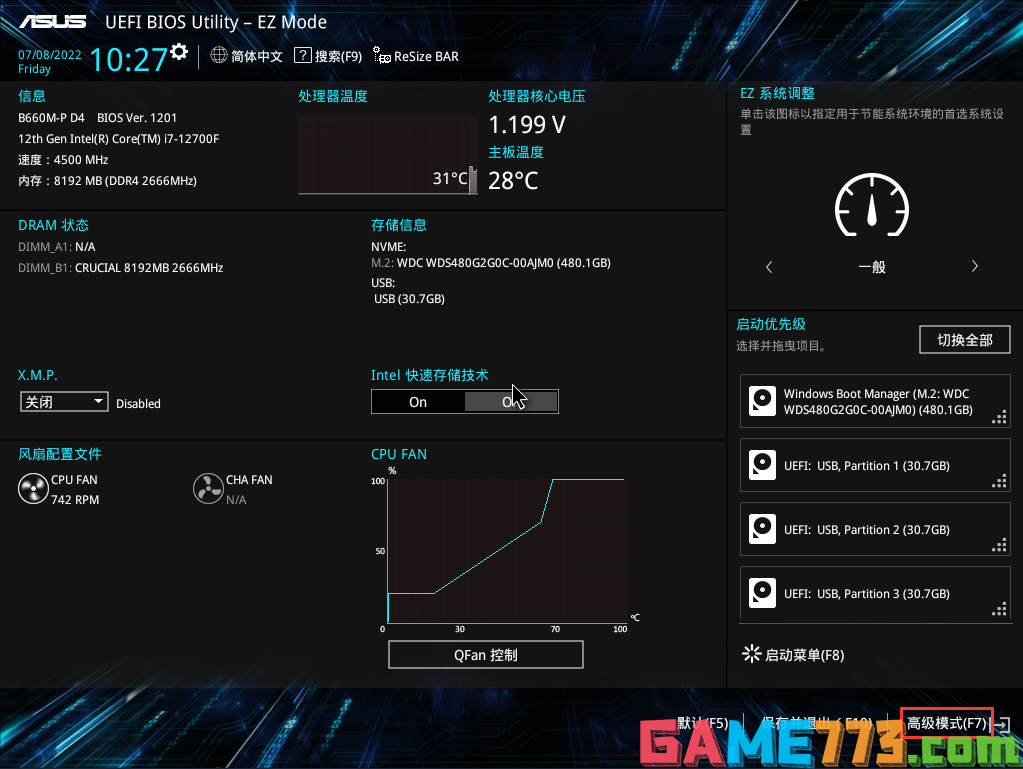 2、切换到“高级”选项,找到“CPU设置”。如下图:
2、切换到“高级”选项,找到“CPU设置”。如下图: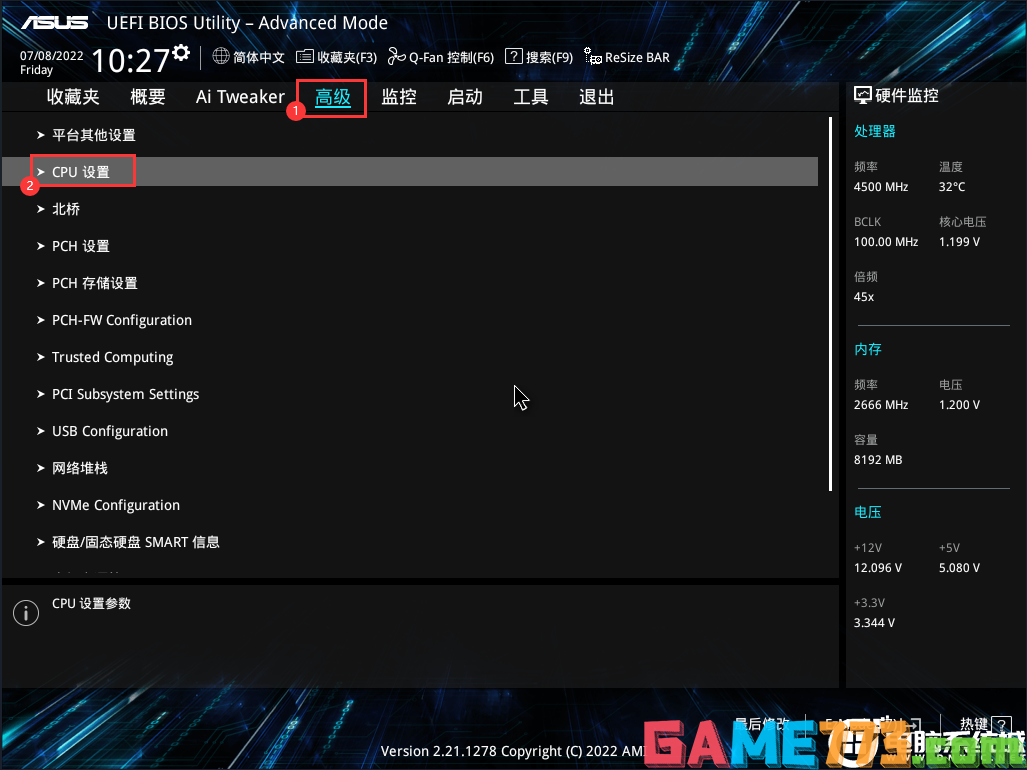 3、将“Active EFFiclent cores”改成为“0”,代表关闭cpu小核。如下图:
3、将“Active EFFiclent cores”改成为“0”,代表关闭cpu小核。如下图: 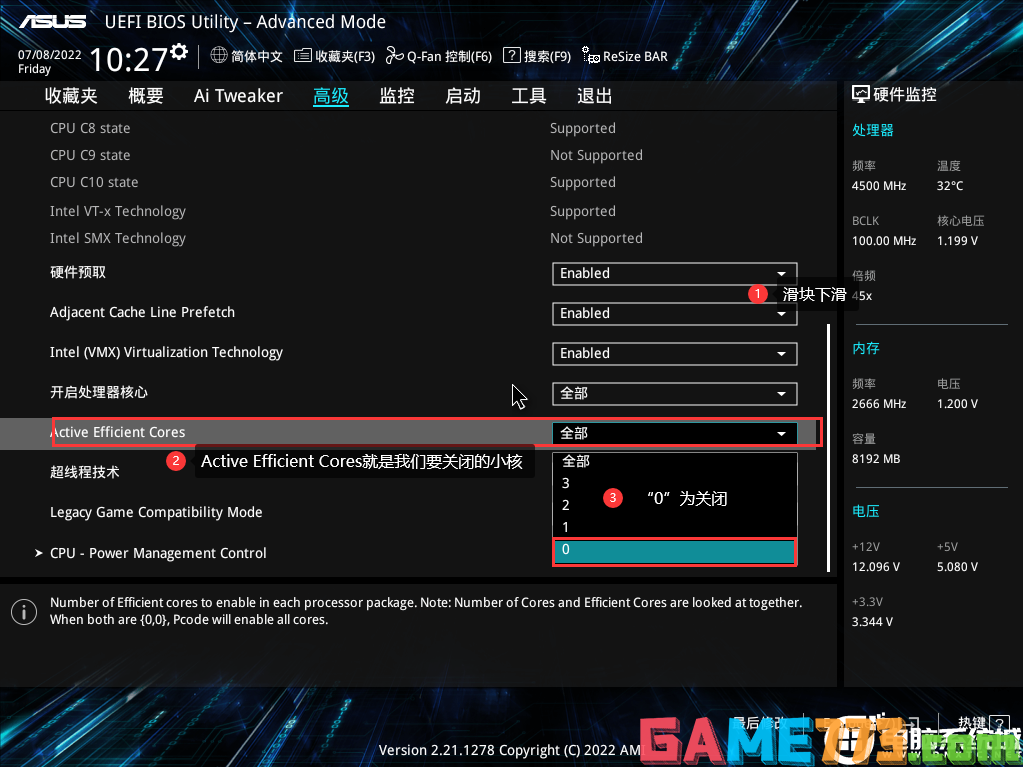 4、然后按键盘上的“F10”保存设置,如下图:
4、然后按键盘上的“F10”保存设置,如下图: 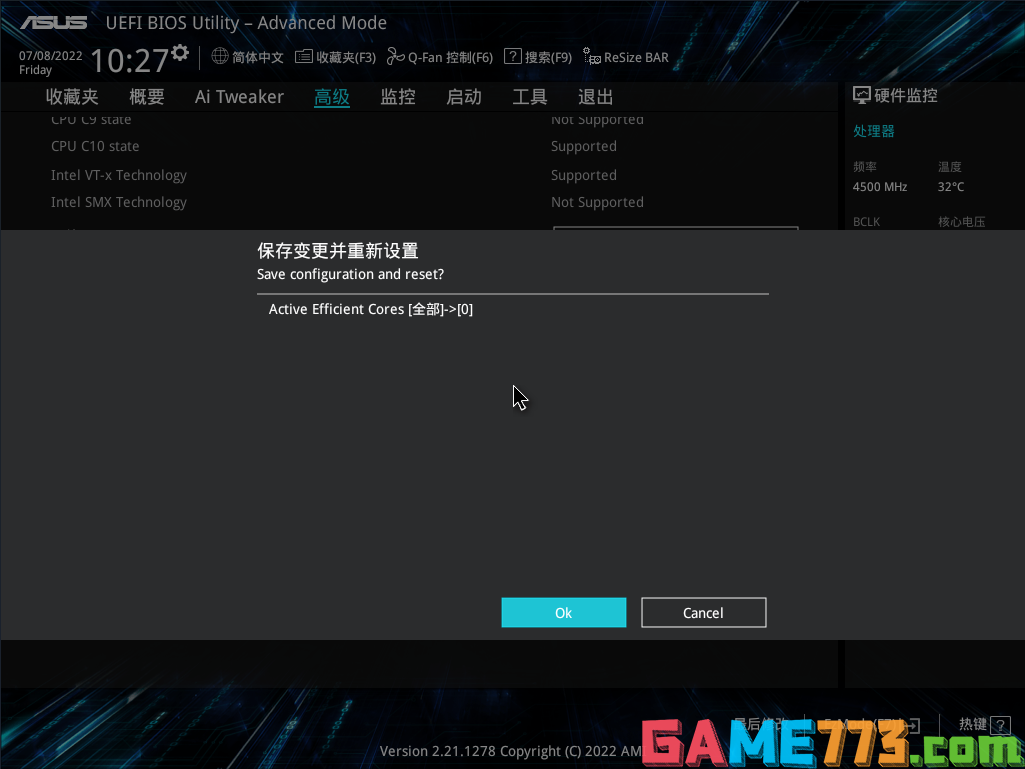 微星主板关闭小核心步骤:开机按“DEL”键进入BIOS,选择 “Overcloking Settings(OC)”,再找到“ Advanced CPU Configuration(高级CPU配置)”,找到“Per E-Core Control”更改为允许后就可以选择要关闭的小核心了,关闭完成后记得按“F10”键保存退出。
微星主板关闭小核心步骤:开机按“DEL”键进入BIOS,选择 “Overcloking Settings(OC)”,再找到“ Advanced CPU Configuration(高级CPU配置)”,找到“Per E-Core Control”更改为允许后就可以选择要关闭的小核心了,关闭完成后记得按“F10”键保存退出。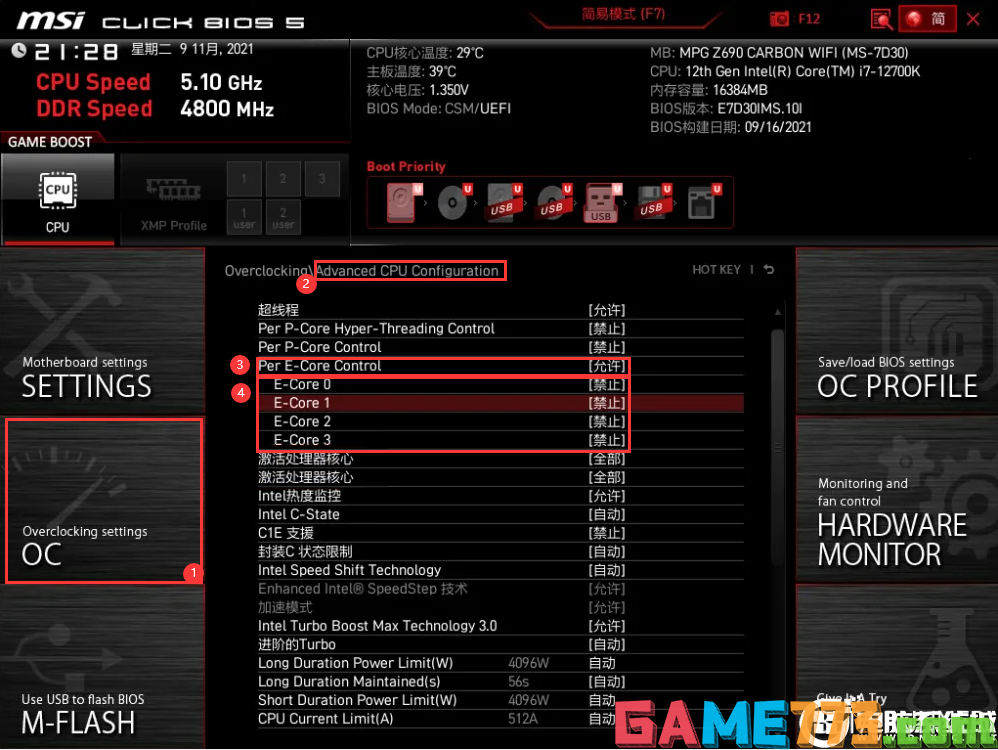 技嘉主板关闭小核心步骤:开机按“DEL”键进入BIOS,选择 “Tweaker(系统优化)”,再找到“ Advanced CPU Configuration(高级CPU配置)”,找到“CPU Cores Enabling Mode(CPU核心启用模式)”更改为“Selectable Mode(可选模式)”后就可以选择要关闭的小核心了Acteive E-Core就是小核心,选择“Disabled(关闭)”,最的按“F10”保存退出就可以了。
技嘉主板关闭小核心步骤:开机按“DEL”键进入BIOS,选择 “Tweaker(系统优化)”,再找到“ Advanced CPU Configuration(高级CPU配置)”,找到“CPU Cores Enabling Mode(CPU核心启用模式)”更改为“Selectable Mode(可选模式)”后就可以选择要关闭的小核心了Acteive E-Core就是小核心,选择“Disabled(关闭)”,最的按“F10”保存退出就可以了。 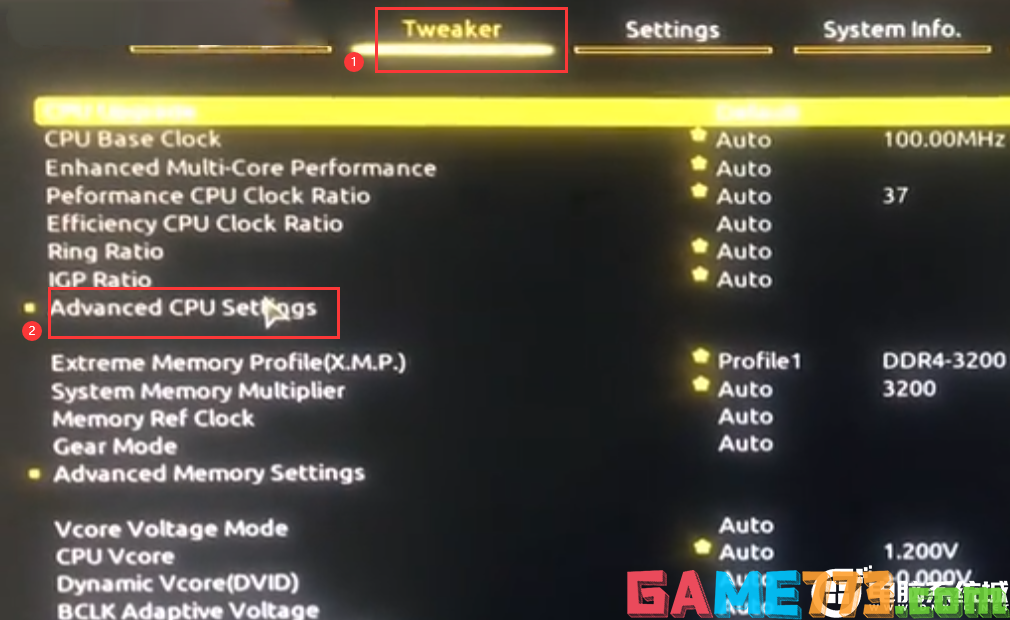
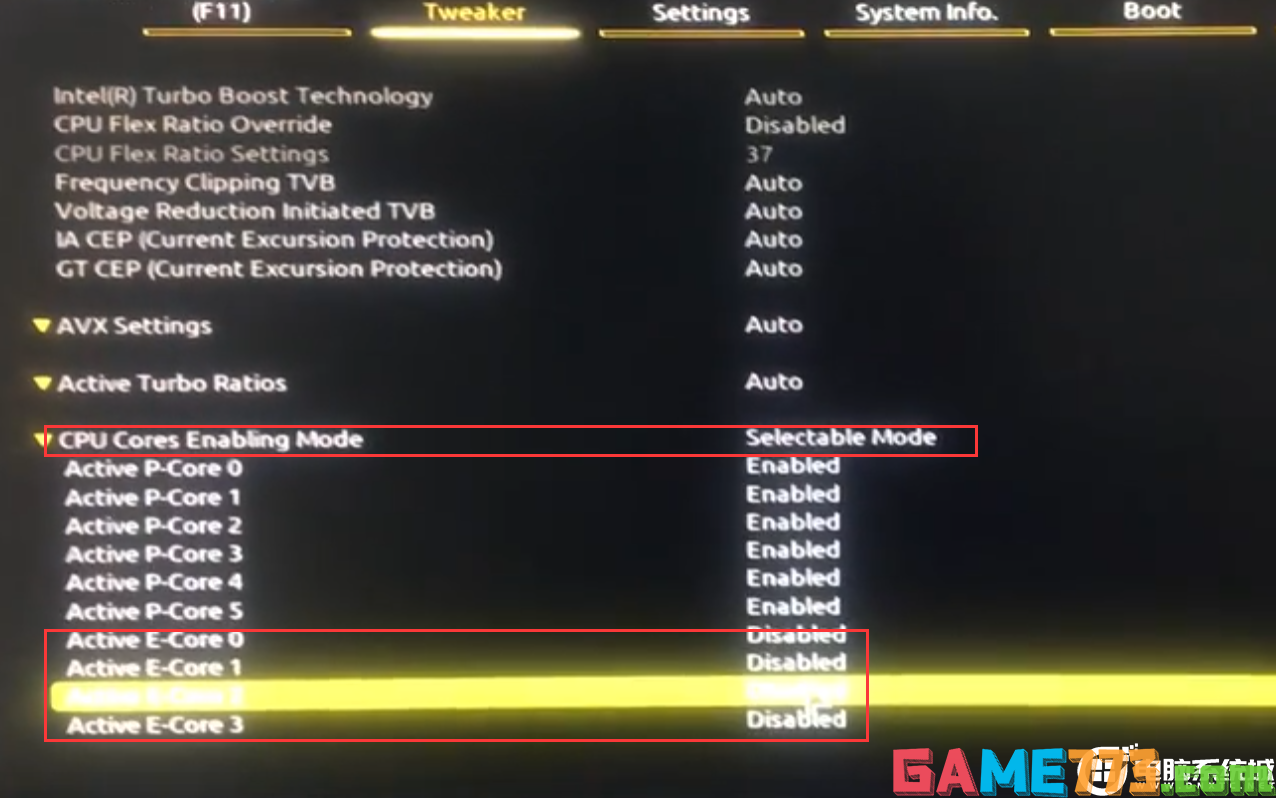

生活服务 85.33MB
掌上华医手机客户端最新版是一款由北京华医网科技股份有限公司免费专为安卓用户打造的集医学培训、医学管理、医学资讯为一体的手机应用,新型的互联网继续医学教育培训考试平台,对学医的朋友肯定会有帮助的,所以赶

生活服务 66.57M
江苏电信掌上营业厅app也就是天翼生活,是为江苏电信用户专门开发的掌上营业厅手机客户端,满足您随时随地的查询和业务办理需求。软件具备费用查询、充值缴费、业务办理、积分服务、天翼商城、手机宝典、玩家微博、客

生活服务 7.71M
租呀呀app是一款不错的汽车租赁软件。方便广大用户在线随时随地进行租车预订。这里拥有海量车源,用户可以在线选择自己所需的汽车直接预订。该平台为用户提供了全网最低的租车价格,让你租车不花冤枉钱。是外出租车必

影音播放 142.97MB
酷狗音乐播放器app手机版是酷狗公司推出的手机音乐播放器软件,界面简约美观,音效选择丰富,每天为你推荐最合你口味的好歌,听歌体验超棒,版本全新升级,功能更加强大,更多丰富的正版高品质音乐下载,听音乐必备神

生活服务 2.53M
iwrite爱写作app为用户们打造一个专业性功能丰富的平台软件,在对于如今的文字内容书写上可以随时随地的展开内容记录,为作者们可以及时的记录自己的灵感,可以在线的进行文字的内容编辑,可以实现字体参数的调整功能。

生活服务 3.90M
anywhere快捷方式在这里可以把常用的功能整合到一起,通过快捷指令创建一个常用的文件夹,在你下次使用的时候就能和你轻松找到想要的功能了,再也不用去翻很多软件了。创建的时候你可以自定义一个分类,然后选择应用里

商务办公 4.70M
范文先生网app是一款专注于为孩子提供最精准的写作素材的软件,用户在软件中能有专业的名师为你讲解英语写作问题,还能提供超多海量的副本文章。喜欢就来绿色资源网下载吧!范文先生网软件介绍里面为用户提供了超多方

生活服务 10.37M
oband手环app是与oppo智能手环搭配使用的手机应用,这款软件可以方便你查看自己每天的运动情况,睡眠状况,软件使用简单,有需要的用户赶快来下载体验吧!oband软件介绍oband手环app是配套oppo智能手环oband使用的应用,连接后

出行购物 19.50M
品质365商城是品质365商城的手机客户端,这里有最值得买的商品,而且这些商品的折扣给的十分的大,很容易让用户心动,还能根据用户的需要来发现一些自己不知道的便宜商品,还有一些商城购物生活信息的特色小站排行榜,

生活服务 4.10M
打车小秘app是一款手机打车软件,有了它你的生活将不会变得那么难,有了它你的节奏将会变快,喜欢打车或者打车的朋友赶紧下载吧!应用介绍超过20000辆正规出租车,80%呼叫成功率国内首款打车应用,让分分钟打到车不是奇